Ouvrir le projet préparé
- Si vous ne l’avez pas encore, télécharger le media kit ici
- Ouvrir Kinetic Designer
- Choisir Open et parcourir le chemin jusqu’à ouvrir le projet MOP
Ajout de source Deltacast HDMI ou SDI pour la caméra
- Dans la fenêtre Media list, cliquer sur
et ajouter un media Deltacast
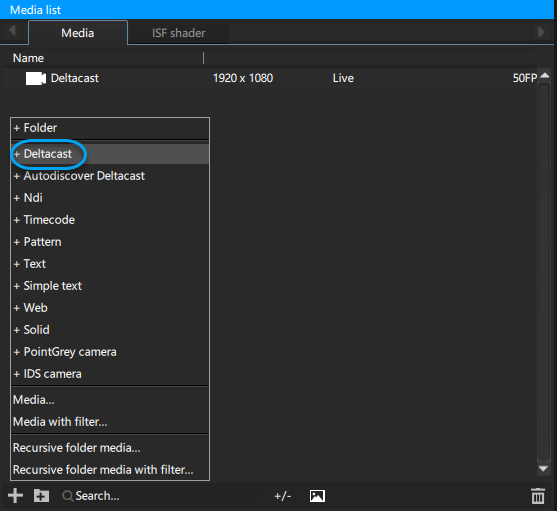
- Définir les paramètres deltacast selon votre configuration (HDMI ou SDI)
- Si vous avez suivi la partie Configuration de la Panasonic AW-UE150, sa définition devrait être de 1920×1080 at 50Hz.

Ajouter une caméra 3D dans la Scène 3D
- Cliquer sur Layout > 3D observer la 3D Scene que nous avons préparé
- Se déplacer dans la 3D en utiliser la souris jusqu’à être proche de la scène
- Appuyer sur la touche C afin de créer une camera depuis les point de vue et la renommer Camera_AR
Ajouter un device Panasonic pour contrôler les paramètres Camera Shift/Zoom/Focus de la caméra depuis Kinetic Designer
- Dans la fenêtre Devices cliquer sur
et ajouter un device PTZ camera puis sélectionner Panasonic AW-HExx
- Dans la fenêtre Editor, entrer l’adresse IP de la caméra Panasonic AW-UE150.
Ajouter un device Camera AR Panasonic UE-XXX FreeD
- Dans la fenêtre Devices cliquer sur
ouvrir le Tracking part et sélectionner la Camera AR Panasonic UE-XXX FreeD
- Ensuite, dans la fenêtre Editor, aller dans l’onglet General, sélectionner Panasonic AW-UE-150 depuis le champs Camera puis glisser déposer la caméra 3D Camera_AR depuis la 3D Scene dans le champs 3D Camera
- Dans l’onglet FreeD, vérifier que le numéro de port est le même que celui renseigné dans les réglages de la caméra Pannasonic AW-UE150 (11311 par défaut)
Pour vérifier le port de communication de la caméra Panasonic merci de vérifier dans la page de configuration Panasonic.
Need more help with this?
Don’t hesitate to contact us here.



 et ajouter un media Deltacast
et ajouter un media Deltacast